word字体间的行距怎么调整
(编辑:jimmy 日期: 2025/12/27 浏览:3 次 )
word字体间的行距怎么调整
Word2013- 软件版本:官方免费完整版
- 软件大小:791.76MB
- 软件授权:免费
- 适用平台: Win2000 WinXP Win2003 Vista Win8 Win7
- 下载地址:http://dl.pconline.com.cn/download/356397.html
 立即下载
立即下载1、首先我们把要整理的文章复制到Word文档里面。
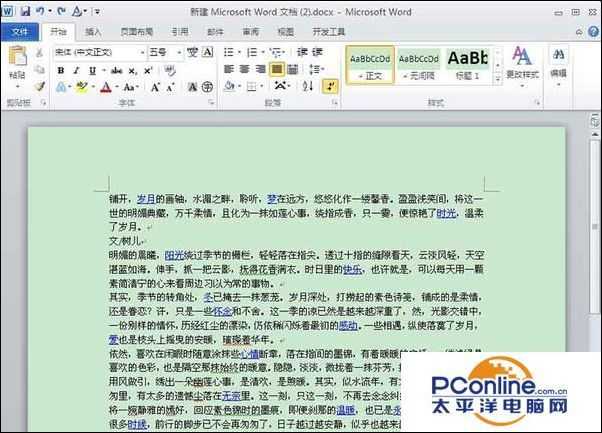
2、按住“Alt+A ”全选文章后,选择“段落 ”按钮

3、进入到“段落 ”选项以后,大家可以看到这里有个“行距 ”选项
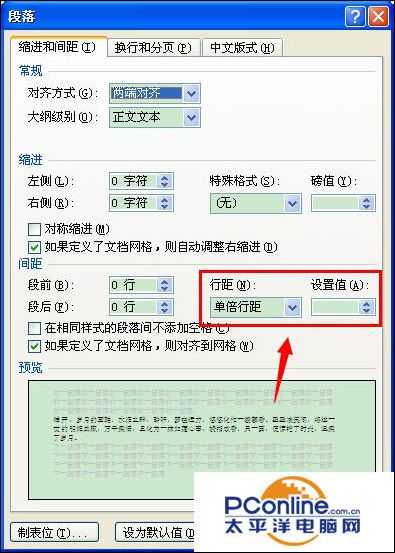
4、点开行距选项以后这里有好几个可供选择的值。
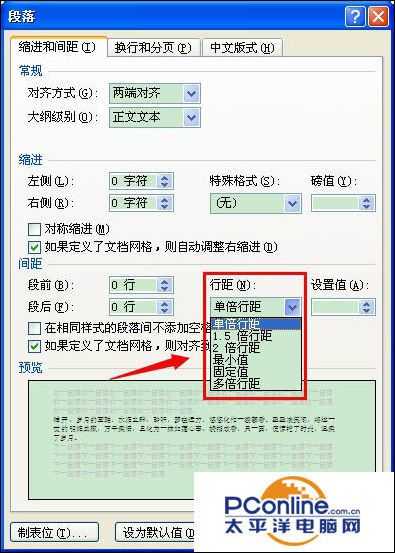
5、选择完成后记得点右下角的“确定 ”

6、大家看一下,是不是跟之前的文档有很明显的差别了呢?

下一篇:win10 64位玩LOL打字没有候选框怎么办?